Cum se configurează o imagine de profil personalizată pentru Netflix? Dacă ești curios să afli răspunsul, atunci ai ajuns la locul potrivit. Continuați să citiți pentru mai multe informații!
Netflix este cel mai cunoscut și utilizat serviciu de streaming disponibil. În fiecare zi, mii de oameni se așează și urmăresc episoade consecutive din serialele sau filmele lor preferate. Opțiunea de a configura până la 5 conturi distincte pe Netflix este un aspect util al acestui lucru serviciu de streaming tv deoarece împiedică utilizatorii să întrerupă istoricul de vizionare al celuilalt.
Pe de altă parte, puteți folosi șabloanele prestabilite doar atunci când vine vorba de setarea unei imagini de profil personalizată pe Netflix. Ca o consecință a acestui fapt, este adesea dificil să se facă diferența între diferitele profiluri. Și, un alt lucru care vă place în timp ce vizionați cel mai nou episod din Stranger Things este ca altcineva să vă împiedice experiența.
Dar dacă, totuși, îți spunem că poți seta de fapt o poză de profil personalizată pentru Netflix? În plus, puteți utiliza și un GIF animat (Graphics Interchange Format) sau autocolante animate ca imagine de profil pe Netflix. Doar nu vi se pare interesant? Acum pregătiți-vă, suntem pe cale să vă împărtășim pașii necesari pentru a atinge acest obiectiv.
Cum pot încărca o imagine de profil personalizată în contul meu Netflix?
Să începem prin a parcurge pașii necesari pentru a crea un profil personalizat Netflix înainte de a explora detaliile despre cum să încărcați o imagine de profil în contul dvs. pe serviciul de streaming. Iată un ghid pas cu pas despre cum să faci o fotografie de profil Netflix personalizată.
- Pe propriul computer sau pe computerul Apple, deschideți browserul dorit. Apoi, conectează-te la contul tău Netflix.
- După ce v-ați conectat cu succes, vi se va prezenta un număr de profiluri de utilizator, fiecare dintre ele va avea un nume diferit sub el.
- Pentru a vă configura propriul profil personalizat, apoi faceți clic pe semnul plus (+) în dreapta sus.
- Acum, tot ce mai rămâne de făcut este să completați detaliile profilului dvs. și veți fi gata să transmiteți în flux.
Citește și: Cum să vizionezi Netflix oriunde: Ghidul final pentru utilizarea unui VPN
Cum să setați o imagine de profil personalizată Netflix?
Puteți încărca propria imagine în profilul dvs. Netflix utilizând Google Chrome. Vi se va cere să alegeți o fotografie de profil dintr-o selecție de șabloane prestabilite, deoarece Netflix nu oferă opțiunea de a seta imaginea personalizată ca imagine de profil. Dar nu trebuie să intrați în panică, deoarece vă puteți alege propria imagine de profil pe Netflix instalând o extensie. Ce mai aștepți cu nerăbdare? Iată cum să setați o imagine de profil personalizată pentru Netflix:
- Descărcați Extensie imagine de profil Netflix.
- Instalați pluginul pentru browserul dvs. care se numește „Poză de profil Netflix personalizată“
- După aceea, îndreptați-vă către Netflix.com & conectați-vă folosind acreditările pe care le-ați creat mai devreme.
- Când ați terminat de navigat prin toate profilurile Netflix disponibile, apoi faceți clic pe extensie pictograma situată în partea dreaptă sus a ecranului computerului pentru a alege extensia Netflix Custom Profil.
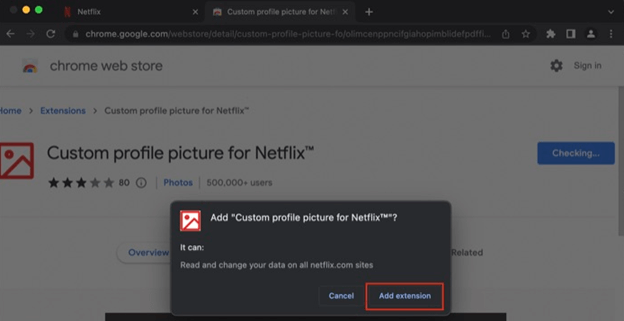
- Apoi, în meniul derulant, selectați profilul și apoi personalizați fotografia de profil Netflix pentru a reflecta gusturile dvs. individuale.
- Boom, ar trebui să ai acum o poză de profil care este exclusiv a ta pe Netflix.
Cum să modificați poza de profil pe Netflix pe toate dispozitivele dvs. de pe iOS/Android?
Dacă nu aveți acces la un computer personal, dar doriți totuși să modificați fotografia care apare pe profilul dvs. Netflix, urmați acești pași:
- Porniți Netflix pe telefonul mobil iOS sau Android, apoi conectați-vă folosind datele de conectare care vi s-au oferit.
- După ce v-ați conectat cu succes, vi se va prezenta un număr de profiluri de utilizator, fiecare dintre ele va avea un nume diferit sub el.
- Aici, alegeți simbolul creion situat în colțul din dreapta sus, apoi faceți clic din nou pe simbolul creion situat în partea de sus a profilului dvs. Netflix.
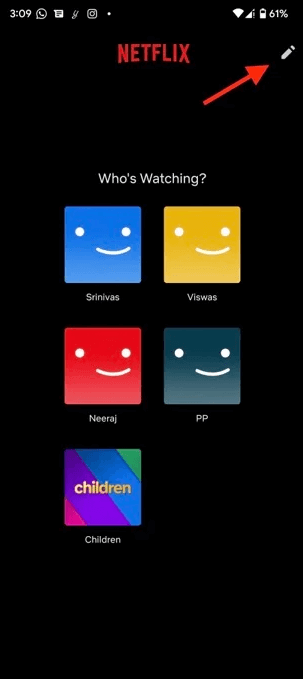
- După aceea, alegeți doar o poză din multitudinea de posibilități disponibile și voila! Acum, va actualiza fără probleme fotografia de profil selectată pe toate dispozitivele dvs.
Citește și: Cum să activați subtitrările pe Netflix
Cum să vă actualizați fotografia de profil pe Netflix pe toate dispozitivele de pe Mac/PC?
Dacă nu aveți chef să vă creați propria imagine de profil, puteți alege doar unul dintre modelele prestabilite oferite de Netflix. Cel mai bun lucru este că va fi actualizat pe toate dispozitivele conectate după ce faceți selecția. Iată cum să obțineți o imagine de profil personalizată pentru Netflix pe Mac sau PC.
- Pe propriul computer sau pe computerul Apple, deschideți browserul online dorit și conectați-vă la Netflix.com.
- După ce v-ați autentificat cu succes, vi se va prezenta un număr de profiluri de utilizator, fiecare dintre ele va avea un nume diferit sub el.
- Aici, alegeți opțiunea pentru gestionează profiluri, apoi selectați profilul pe care doriți să îl editați făcând clic pe pictograma creion.
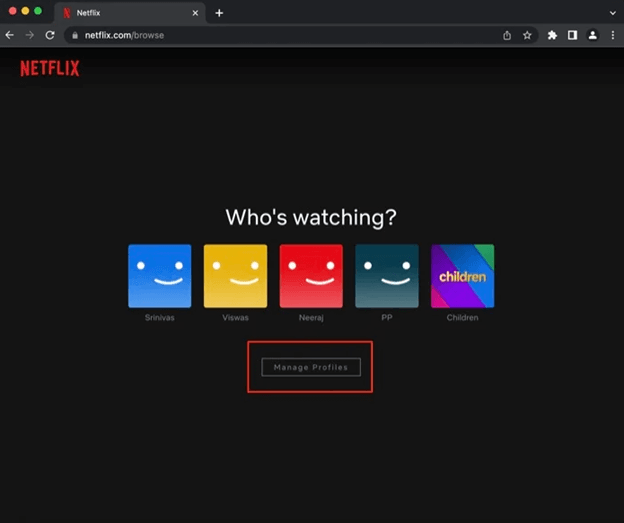
- După aceea, trebuie să faceți din nou clic pe simbolul creionului care se află în partea de sus a profilului dvs. Netflix, alegeți o imagine din o gamă largă de alternative și apoi va încărca imediat aceeași fotografie de profil pe toate mașinile/dispozitivele dvs. fără niciun Probleme.
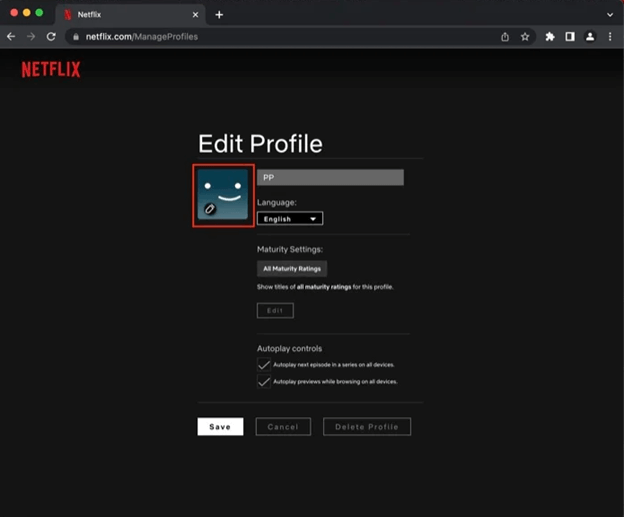
Întrebări frecvente legate de imaginea de profil personalizată Netflix
Iată câteva dintre cele mai frecvente întrebări pe care trebuie să le știți despre cum să setați o imagine de profil personalizată pentru Netflix.
Î.1 Îmi pot seta propria fotografie pe profilul meu Netflix?
Folosind extensia Chrome care tocmai a fost descrisă, este posibil să încărcați rapid și ușor o fotografie cu dvs. în contul dvs. Netflix. Pe de altă parte, imaginea dvs. nu va fi sincronizată pe toate dispozitivele dvs., în plus, va fi văzută doar în browserul web pe care a fost instalată extensia.
Î.2 Cum îmi fac propria pictogramă de profil Netflix?
Pur și simplu urmați acești pași vă va permite să vă schimbați imaginea pictogramei, cunoscută și sub numele de imaginea de profil, pe Netflix:
- Conectați-vă la Netflix folosind site-ul web www.netflix.com în browserul computerului dvs.
- Alegeți opțiunea de gestionare a profilurilor făcând clic pe pictograma creion care se află pe profilul dvs.
- Alegeți-vă din numeroasele imagini disponibile. Apăsați Salvare.
Bum! Imaginea ta de profil modificată este acum disponibilă pe Netflix!
Citește și: Cum să vă protejați profilul Netflix folosind un cod PIN
Cum să setați o imagine personalizată de profil Netflix - explicat
Asta este tot, sperăm că acum puteți seta fără efort o poză de profil personalizată pentru Netflix. Nu ar trebui să aveți probleme în a crea o imagine de profil personalizată pentru contul dvs. Netflix pe computerul desktop sau laptop. Spuneți-ne în caseta de comentarii de mai jos dacă ați reușit să setați cu succes o imagine de profil personalizată pentru contul dvs. Netflix sau nu.